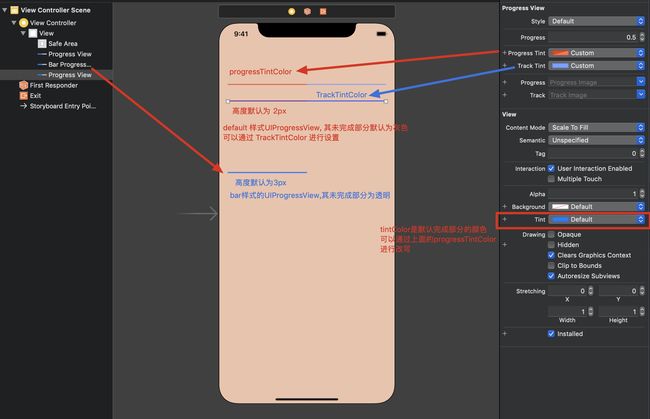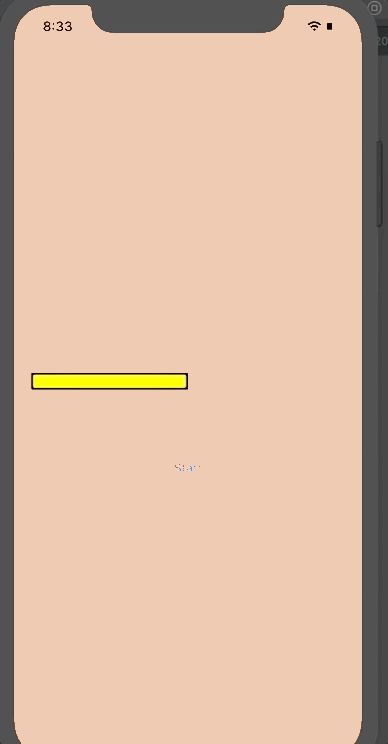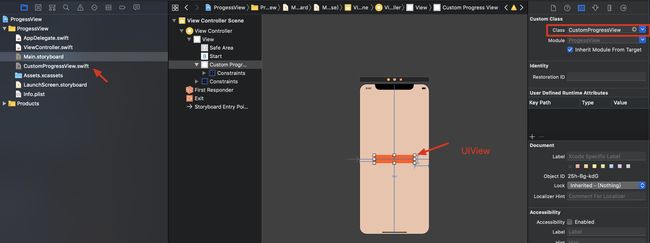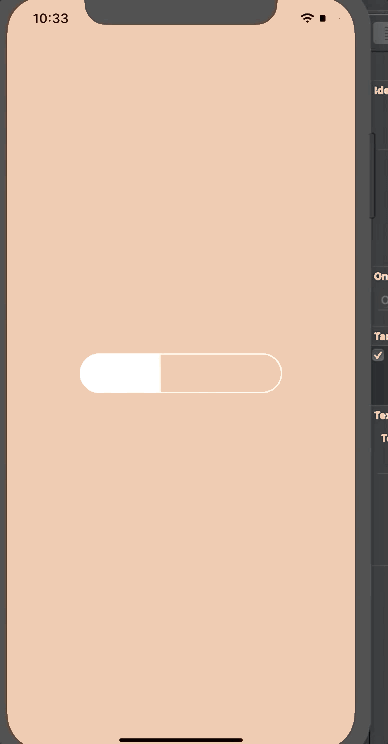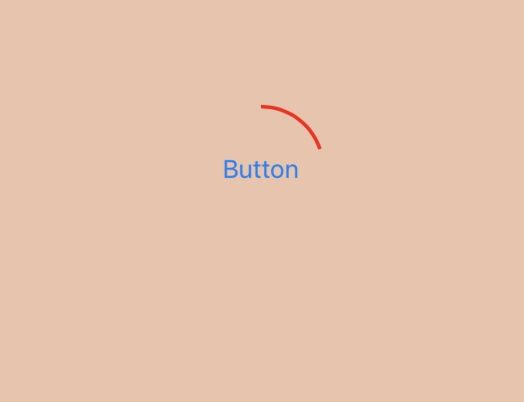UIProgressView 多用于显示某项任务的进度,比如下载的进度,也是一个比较简单的控件。
import Foundation
import UIKit
import _SwiftUIKitOverlayShims
extension UIProgressView {
public enum Style : Int {
// 默认样式 进度条会有个背景
// 高度 2px
case `default`
// 没有背景,多用于UIBarButtonItem 中
// 比如打开某个页面,需要加载数据,可以添加这个进度条显示加载的进度
// 高度 3px
case bar
}
}
@available(iOS 2.0, *)
open class UIProgressView : UIView, NSCoding {
public init(frame: CGRect)
public init?(coder aDecoder: NSCoder)
public convenience init(progressViewStyle style: UIProgressView.Style) // sets the view height according to the style
open var progressViewStyle: UIProgressView.Style // default is UIProgressViewStyleDefault
// 0.0 - 1.0 之间的Float值
open var progress: Float // 0.0 .. 1.0, default is 0.0. values outside are pinned.
@available(iOS 5.0, *)
// 进度条的颜色
open var progressTintColor: UIColor?
@available(iOS 5.0, *)
// 未完成部分的颜色
open var trackTintColor: UIColor?
@available(iOS 5.0, *)
// 可以使用图标表示已完成部分进度
open var progressImage: UIImage?
@available(iOS 5.0, *)
// 未完成部分也可以使用图片
open var trackImage: UIImage?
@available(iOS 5.0, *)
// 设置进度条的值, 可以使用动画
open func setProgress(_ progress: Float, animated: Bool)
@available(iOS 9.0, *)
// 配合Progess, 用于观察进度值
open var observedProgress: Progress?
}
属性
上面的接口基本上将属性进行了初略的介绍,下面图示对其进行简单的描述
Progress View 的高度设置
上面的介绍中,已经讲明了2中不同样式的progress view 都存在一个默认的高度
- default: 2px
- bar: 3px
直接设置其高度是不会生效的,比如:
let pv = UIProgressView(progressViewStyle: .default)
// 通过设置其frame的height 无效
pv.frame = CGRect(x: 0, y: 0, width: 200, height: 20)
有2中方式对高度进行设置:
-
使用自动布局约束,对高度进行约束
let pv = UIProgressView(progressViewStyle: .default) pv.progressTintColor = .red // 完成部分 进度条颜色为红色 pv.trackTintColor = .gray // 未完成部分 颜色为灰色 pv.progress = 0.5 // 设置其初始进度为 50% 位置, 默认是 0.0 pv.translatesAutoresizingMaskIntoConstraints = false // 或者使用Interface Builder进行约束布局 NSLayoutConstraint.activate([ // 对高度进行约束 pv.heightAnchor.constraint(equalToConstant: 20) // ... ]) -
使用
tranform对y进行转换let pv = UIProgressView(progressViewStyle: .default) pv.transform = CGAffineTransform // 对高度扩大4倍 // 即 default类型的高度为 2 * 4 // bar类型的高度为 3 * 4 pv.transform = pv.transform.scaledBy(x: 1, y: 4) // 或者使用 pv.transform = CGAffineTransform(scaleX: 1.0, y: 4)
自定义进度条样式
1. 使用自定义绘制图片作为进度条
先在IB中使用autolayout将progress view的高度设置为 20, 然后添加一个按钮,使用 Timer, 每隔 1s 将进度加 0.1。
使用 progressImage 设置自定义 进度图片, 这个样式为带有黑色描边的黄色进度条
import UIKit
class ViewController: UIViewController {
// 对应IB中的UIProgressView
@IBOutlet weak var progressView: UIProgressView!
override func viewDidLoad() {
super.viewDidLoad()
// Do any additional setup after loading the view.
}
override func viewDidLayoutSubviews() {
super.viewDidLayoutSubviews()
let r = UIGraphicsImageRenderer(size: CGSize(width: 10, height: 10))
let im = r.image { (ctx) in
let con = ctx.cgContext
// 设置填充颜色为黄色
con.setFillColor(UIColor.yellow.cgColor)
con.fill(CGRect(x: 0, y: 0, width: 10, height: 10))
let b = con.boundingBoxOfClipPath.insetBy(dx: 1, dy: 1)
con.setLineWidth(2)
con.setStrokeColor(UIColor.black.cgColor) // 设置描边颜色为 黑色
con.stroke(b)
con.strokeEllipse(in: b)
}.resizableImage(withCapInsets: UIEdgeInsets(top: 4, left: 4, bottom: 4, right: 4), resizingMode: .stretch)
// 将其设置为上面绘制的颜色
self.progressView.progressImage = im
}
// IB中的UIButton的action
@IBAction func startDownload(_ sender: Any) {
self.progressView.progress = 0.0
// 每个1s调用一次 inc函数
Timer.scheduledTimer(timeInterval: 1.0, target: self, selector: #selector(inc), userInfo: nil, repeats: true)
}
@objc func inc(_ t: Timer) {
// 使用 self.progressView.progress 获取当前的进度值
var val = Float(self.progressView.progress)
val += 0.1
self.progressView.setProgress(val, animated: true)
if val >= 1.0 {
t.invalidate()
}
}
}
最终效果:
进度条图片:
2. 使用UIView对UIProgressView进行模拟
为了更加灵活的自定义进度样式,可以使用 UIView 进行模拟操作,然后调用 draw 方法进行绘制,它有一个 value 属性,取值范围为 0.0 - 1.0, 然后调用 setNeedsDisplay 使得 draw 方法被重绘。
使用 UIGraphicsGetCurrentContext 绘制一个圆条形状,如下:
注意上面的 UIView 为了图片展示,将其背景色设置为了橙色,实际运行的时候会将这个背景色去掉。
// CustomProgressView.swift
import UIKit
class CustomProgressView: UIView {
// 模拟progress属性 取值范围0.0-1.0
var value: CGFloat = 0.0
override func draw(_ rect: CGRect) {
let c = UIGraphicsGetCurrentContext()!
UIColor.white.set() // 设置进度条的背景色
let ins: CGFloat = 2
// 设置绘制区域 在原UIView尺寸的基础上向内缩 2 points
let r = self.bounds.insetBy(dx: ins, dy: ins)
// 2头圆弧的半径
let radius: CGFloat = r.size.height / 2
let d90 = CGFloat.pi / 2
// 绘制路径
let path = CGMutablePath()
path.move(to: CGPoint(x: r.maxX - radius, y: ins))
path.addArc(center: CGPoint(x: radius+ins, y: radius+ins), radius: radius, startAngle: -d90, endAngle: d90, clockwise: true)
path.addArc(center: CGPoint(x: r.maxX - radius, y: radius + ins), radius: radius, startAngle: d90, endAngle: -d90, clockwise: true)
path.closeSubpath()
c.addPath(path)
c.setLineWidth(2)
c.strokePath()
c.addPath(path)
c.clip()
c.fill(CGRect(x: r.origin.x, y: r.origin.y, width: r.width * self.value, height: r.height))
}
}
ViewController.swift
import UIKit
class ViewController: UIViewController {
@IBOutlet weak var customProgressView: CustomProgressView!
override func viewDidLoad() {
super.viewDidLoad()
}
@IBAction func startDownload(_ sender: Any) {
self.customProgressView.value = 0.0
// setNeedsDisplay使 draw 方法被调用
self.customProgressView.setNeedsDisplay()
Timer.scheduledTimer(timeInterval: 1.0, target: self, selector: #selector(inc), userInfo: nil, repeats: true)
}
@objc func inc(_ t: Timer) {
var val = Float(self.customProgressView.value)
val += 0.1
// 更新value值
self.customProgressView.value = CGFloat(val)
self.customProgressView.setNeedsDisplay()
if val >= 1.0 {
t.invalidate()
}
}
}
其效果:
3.使用UIButton 绘制圆形进度条
使用 CAShapeLayer 的 strokeEnd 属性来绘制一个圆弧型进度条,让这个类继承 UIButton
CircleProgressButton:
import UIKit
class CircleProgressButton: UIButton {
var progress: Float = 0 {
didSet {
if let layer = self.shapelayer {
layer.strokeEnd = CGFloat(self.progress)
}
}
}
private var shapelayer: CAShapeLayer!
private var didLayout = false
override func layoutSubviews() {
super.layoutSubviews()
guard !self.didLayout else {
return
}
self.didLayout = true
let layer = CAShapeLayer()
layer.frame = self.bounds
layer.lineWidth = 2 // 圆弧的宽度
layer.fillColor = nil // 填充颜色为空
layer.strokeColor = UIColor.red.cgColor // 描边颜色
let b = UIBezierPath(ovalIn: self.bounds.insetBy(dx: 3, dy: 3)) // 贝塞尔路径
b.apply(CGAffineTransform(translationX: -self.bounds.width / 2, y: -self.bounds.height / 2))
b.apply(CGAffineTransform(rotationAngle: -.pi/2.0))
b.apply(CGAffineTransform(translationX: self.bounds.width / 2, y: self.bounds.height / 2))
layer.path = b.cgPath
self.layer.addSublayer(layer)
layer.zPosition = -1
layer.strokeStart = 0
layer.strokeEnd = 0 // 使用这个模拟进度
self.shapelayer = layer
}
}
ViewController.swift:
import UIKit
class ViewController: UIViewController {
// UIButton 按钮
@IBOutlet weak var circleProgress: CircleProgressButton!
override func viewDidLoad() {
super.viewDidLoad()
}
@IBAction func startDownload(_ sender: Any) {
self.circleProgress.progress = 0.0
Timer.scheduledTimer(timeInterval: 1.0, target: self, selector: #selector(inc), userInfo: nil, repeats: true)
}
@objc func inc(_ t: Timer) {
var val = Float(self.circleProgress.progress)
val += 0.1
self.circleProgress.progress = val
if val >= 1.0 {
t.invalidate()
}
}
}
效果图如下:
配合 Progress 对象
Progress 类提供了很多和任务进度相关的属性:
-
totalUnitCount: 总的任务量 -
completedUnitCount: 完成的任务量 -
fractionCompleted: 这个是completedUnitCount/totalUnitCount, 即可以表示进度的概念
另外UIProgressView 有一个 observedProgress 属性,可以将一个 Progress 对象赋值给它,progress view 会自动的进行更新(一种 KVO)。
import UIKit
class MySpyProgressView: UIProgressView {
override func setProgress(_ progress: Float, animated: Bool) {
super.setProgress(progress, animated: animated)
print(progress)
}
override var progress: Float {
get {
return super.progress
}
set {
super.progress = newValue
print(progress)
}
}
}
class ProgressingOperation {
let progress: Progress
init(units: Int) {
// totalUnitCount 任务总量
self.progress = Progress(totalUnitCount: Int64(units))
}
func start() {
Timer.scheduledTimer(timeInterval: 1, target: self, selector: #selector(inc), userInfo: nil, repeats: true)
}
@objc func inc(_ t: Timer) {
// 这里假设完成量+1
self.progress.completedUnitCount += 1
// fractionCompleted 即进度
if self.progress.fractionCompleted >= 1.0 {
t.invalidate()
print("完成")
}
}
}
class ViewController: UIViewController {
// 按钮
lazy var startButton: UIButton = {
let button = UIButton()
button.setTitle("start", for: .normal)
button.setTitleColor(.red, for: .normal)
button.translatesAutoresizingMaskIntoConstraints = false
button.addTarget(self, action: #selector(startDownload), for: .touchUpInside)
return button
}()
// progress view
lazy var progressView: MySpyProgressView = {
let pv = MySpyProgressView()
pv.translatesAutoresizingMaskIntoConstraints = false
return pv
}()
var op: ProgressingOperation?
override func viewDidLoad() {
super.viewDidLoad()
self.view.addSubview(startButton)
self.view.addSubview(progressView)
NSLayoutConstraint.activate([
progressView.centerXAnchor.constraint(equalTo: view.centerXAnchor),
progressView.centerYAnchor.constraint(equalTo: view.centerYAnchor),
progressView.leadingAnchor.constraint(equalTo: view.leadingAnchor, constant: 20),
progressView.trailingAnchor.constraint(equalTo: view.trailingAnchor, constant: -20)
])
NSLayoutConstraint.activate([
startButton.centerXAnchor.constraint(equalTo: view.centerXAnchor),
startButton.topAnchor.constraint(equalTo: progressView.bottomAnchor, constant: 20)
])
}
@objc func startDownload(_ sender: Any) {
self.progressView.progress = 0.0
self.op = ProgressingOperation(units: 10)
// 使用 observedProgress 属性 这个属性会自动的更新progress view
self.progressView.observedProgress = self.op!.progress
self.op?.start()
}
}
上面是 Progress 的一种用法,这个类功能比较齐全,还有很多功能有待以后进一步的学习。
2019年06月12日11:45:53